Conas an fheidhm Suim a shocrú mar an fheidhm réamhshocraithe i dtábla Pivot?
Uaireanta, nuair a chruthaíonn tú Tábla Pivot, socraítear an fheidhm Líon mar an ríomh réamhshocraithe in ionad na feidhme Suime mar a leanas an pictiúr a thaispeántar. Is í an fhadhb seo is cúis le roinnt cealla bána a bheith i sonraí foinse an Tábla Pivot. Conas a d’fhéadfá an fheidhm Suim a shocrú mar fheidhm réamhshocraithe i dTábla Pivot?
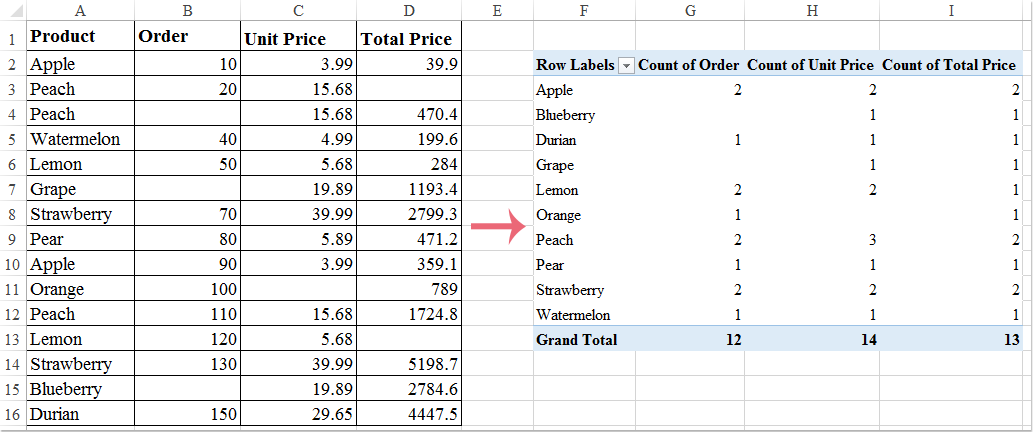
Socraigh feidhm Suim mar fheidhm réamhshocraithe i dTábla Pivot
Sliocht uimhreacha deachúlacha as sreangán téacs le foirmlí
Chun feidhm Suim a shocrú mar fheidhm réamhshocraithe, ba cheart duit a dhéanamh leis na céimeanna seo a leanas:
1. Roghnaigh an raon sonraí ar mhaith leat Tábla Pivot a chruthú bunaithe air, agus ansin cliceáil Baile > Faigh & Roghnaigh > Téigh go Speisialta, I Téigh go Speisialta dialóg, roghnaigh Blancanna ó na Roghnaigh alt, féach an pictiúr:
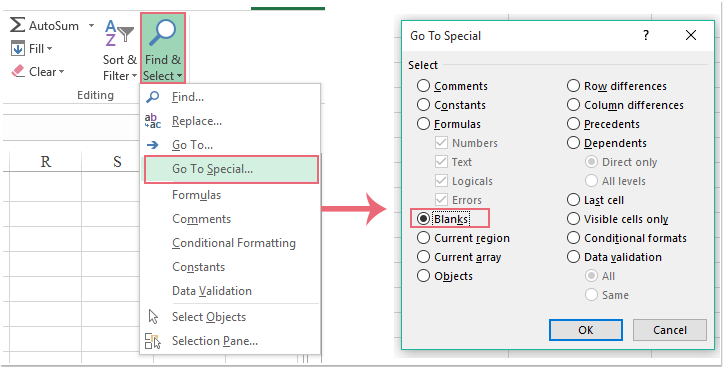
2. Ansin cliceáil OK cnaipe chun an bosca dialóige a dhúnadh, agus roghnaíodh gach cealla bán ag an am céanna, anois, ba cheart duit dul isteach 0 go díreach, agus ansin brúigh Ctrl + Iontráil eochracha le chéile, agus gach cealla bán líonta le 0, féach an scáileán:

3. Agus ansin, roghnaigh an raon sonraí le do thoil, agus cliceáil Ionsáigh > PivotTábla, féach ar an scáileán:
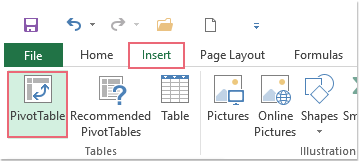
4. Sa an Cruthaigh PivotTable bosca dialóige, roghnaigh cill chun an Tábla Pivot a chur sa Bileog Oibre atá ann cheana nó cruthaigh Tábla Pivot i Bileog Oibre Nua, féach ar an scáileán:
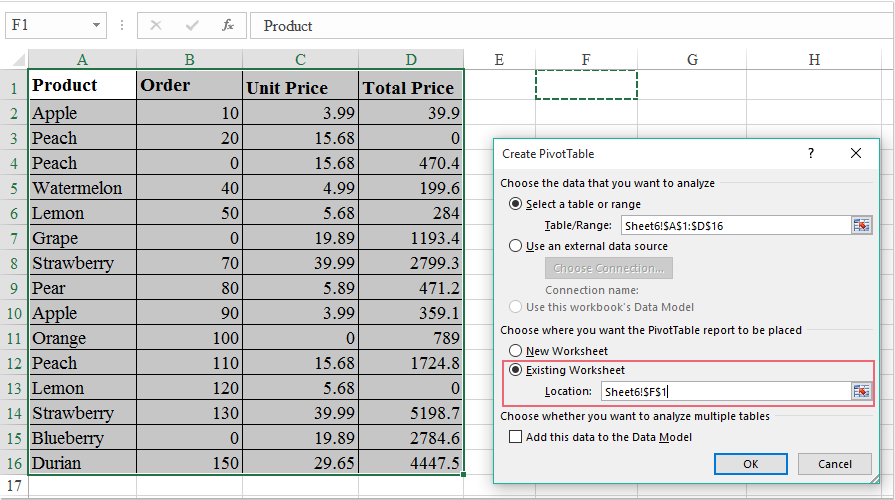
5. Anois, an Suim socraíodh feidhm mar an fheidhm réamhshocraithe de réir mar a theastaíonn uait sa Tábla Pivot cruthaithe mar a leanas an pictiúr a thaispeántar:
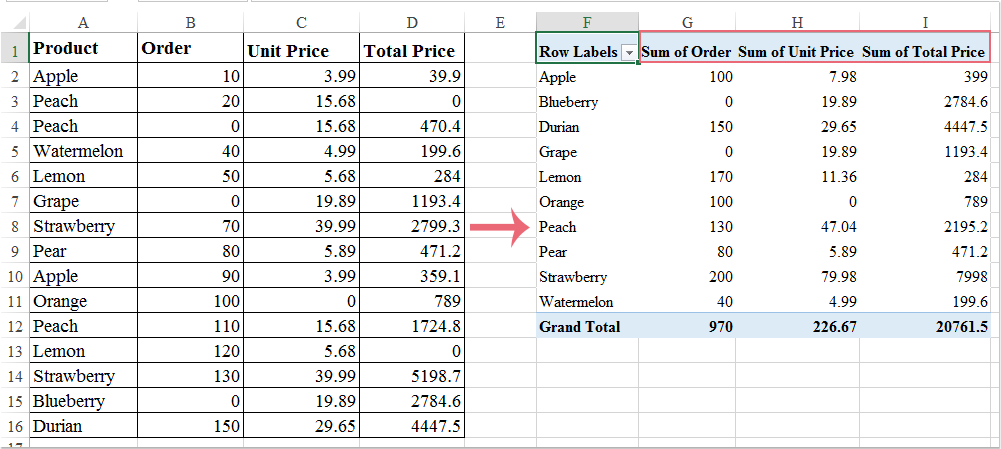
Uirlisí Táirgiúlachta Oifige is Fearr
Supercharge Do Scileanna Excel le Kutools le haghaidh Excel, agus Éifeachtúlacht Taithí Cosúil Ná Roimhe. Kutools le haghaidh Excel Tairiscintí Níos mó ná 300 Ardghnéithe chun Táirgiúlacht a Treisiú agus Sábháil Am. Cliceáil anseo chun an ghné is mó a theastaíonn uait a fháil ...

Tugann Tab Oifige comhéadan Tabbed chuig Office, agus Déan Do Obair i bhfad Níos Éasca
- Cumasaigh eagarthóireacht agus léamh tabbed i Word, Excel, PowerPoint, Foilsitheoir, Rochtain, Visio agus Tionscadal.
- Oscail agus cruthaigh cáipéisí iolracha i gcluaisíní nua den fhuinneog chéanna, seachas i bhfuinneoga nua.
- Méadaíonn do tháirgiúlacht 50%, agus laghdaíonn sé na céadta cad a tharlaíonn nuair luch duit gach lá!

